Woordelementen
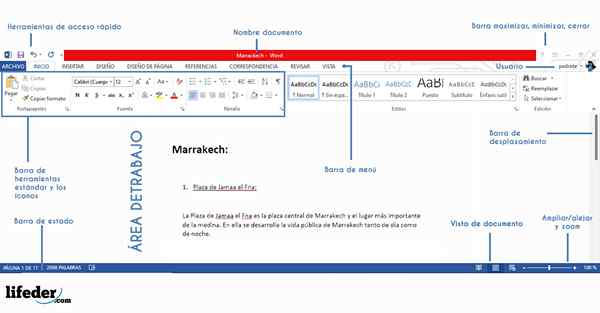
- 2541
- 500
- Alton D'Amore
Het gebeurt vaak dat, een dagelijks programma, zoals Word, een perfecte vreemdeling is voor de meeste gebruikers. Het is waar dat hij in alle jaren van zijn carrière talloze veranderingen heeft geleden.
De nieuwste versies bevatten veel verschillende soorten opties, hoewel de functionaliteiten in wezen hetzelfde zijn. De belangrijkste woordvenster Elementen zijn:
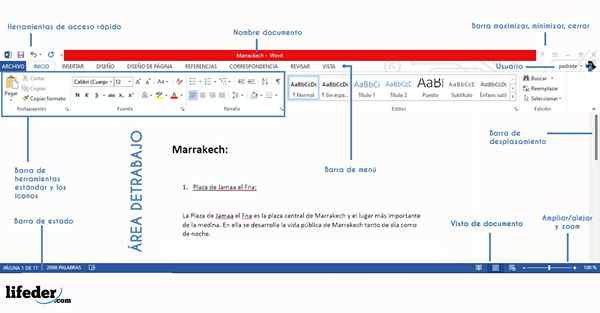
1-A menu's bar
2-standaard werkbalk
3-barra tool pictogrammen selector
4-tools
5-verplaatsingsbarras
6-barra van document- en staatsweergaven
7-werks gebied
8-help- en zoekgebieden
Elk wordt hieronder beschreven.
Hoofdelementen van het woordvenster
Menubalk
Is het toegangspunt tot programma -opties en tools. Het heeft een conventionele vorm en dat is waar we al het materiaal kunnen vinden. Ze zijn gegroepeerd en geordend door drop -down menu's.
Standaard werkbalk
Het is een werkbalk die opvalt op de anderen. Daarin kunnen we de meest gebruikte opties vinden, zoals: Bestand openen, een bestand opslaan, knippen, kopiëren, plakken, afdrukken.
We vinden ook de helpknop, zoom of de pictogrammen die de werkbalken activeren of deactiveren. We hebben ook zijbars of multimedia -galerij.
Tool Pictogram Selector Bar
Deze balk wordt gebruikt om de groepen van de gereedschappictogrammen te selecteren die we willen laten zien. In de loop der jaren zijn velen van hen opgenomen.
Op hun beurt zijn de auteurs gedwongen om een selector te plaatsen zodat de gebruiker het gereedschapspictogram comfortabeler kan selecteren. We kunnen benadrukken: formaat, ontwerp, documentelementen, tabellen, afbeeldingen, beoordeling.
Kan u van dienst zijn: Harvard -architectuur: oorsprong, model, hoe het werktGereedschap pictogrammen
In deze balk worden alle gereedschapspictogrammen weergegeven, afhankelijk van de geselecteerde groep. Ze hebben allemaal een korte legende die hun functie beschrijft, die ons verschijnt wanneer we onszelf op een pictogram positioneren en we verwachten 2 seconden.
Het meest kenmerk en dat we allemaal eenmaal hebben gebruikt, zijn de formaatpictogrammen waar we de te gebruiken bron kunnen selecteren. Daarin kunnen we het vergroten, kleur plaatsen, besturen, de tekst concentreren, een afbeelding invoegen, enz.
Scrollbars
We hebben verticale en horizontale verplaatsingsstaven, hier kunnen we door het document navigeren van boven naar beneden en van links naar rechts.
Bovendien kunnen we in dit gebied het document op een eenvoudige manier betalen en zelfs toegang krijgen tot een selector. Dit is waar we snel kunnen bewegen of op verschillende manieren in het document kunnen zoeken en in het document kunnen vervangen.
Bijvoorbeeld: voor wijzigingen, voor opmerkingen, per secties, per velden, per afbeeldingen, voor tabellen, door titels, door notities, enz.
Document- en statusweergaven
Hier kunnen we de verwijdering van de weergave van het document linksonder wijzigen met behulp van verschillende weergaven: concept, schema, ontwerp, afdrukken, notities en volledig schermblok.
Ze zijn allemaal op een bepaald punt in ons werk met woord nuttig. Wat de staat betreft, geeft het ons een snelle visie op het aantal pagina's van het document, woorden en de staat van de spelling.
Werkgebied
Hier kunnen we ons document schrijven, bovendien hebben we toegang tot een aanzienlijk aantal opties.
Als we op onze rechter muisknop klikken en er een blok met tekst of een zin mee selecteren, zien we de opties.
Kan je van dienst zijn: virtual realityHelp- en zoekgebied
In dit gebied kunnen we elk zoekpatroon introduceren. Het programma laat ons het resultaat rechtstreeks zien of met behulp van een zijpaneel waar de zoekresultaten worden weergegeven.

